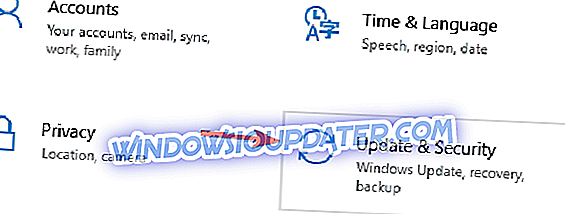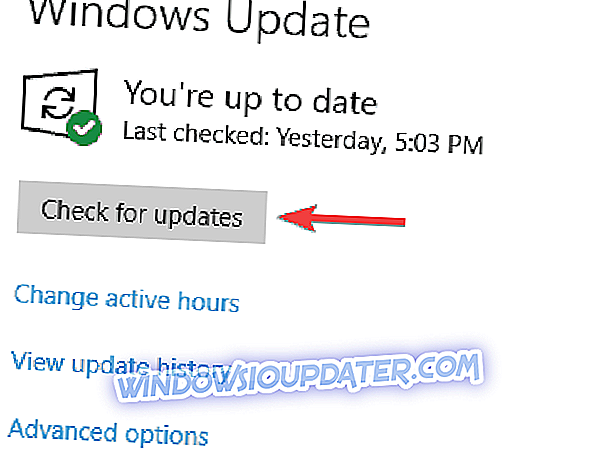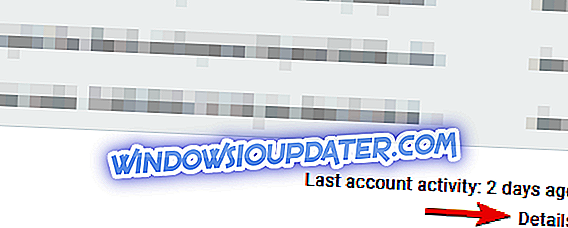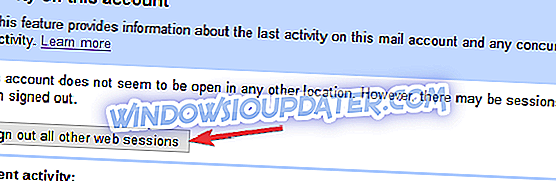많은 Outlook 사용자가 전자 메일을 확인하는 동안 너무 많은 동시 연결 메시지를보고했습니다. 이는 큰 문제가 될 수 있으며 새 이메일을받지 못하게 할 수 있지만이 문제를 해결할 수있는 방법이 있습니다.이 기사에서는 어떻게 할 지 보여 드리겠습니다.
너무 많은 동시 연결 Outlook 오류를 해결하는 방법?
- 모든 일정 송수신 사용 안 함
- 바이러스 백신 검사
- 최신 업데이트 설치
- 특정 기기 또는 애플리케이션에서 로그 아웃
- 비밀번호 확인
- 서버 시간 초과 값 변경
- 웹 메일 사용
- 다른 데스크톱 클라이언트 사용
해결 방법 1 - 모든 일정 송수신 사용 안 함
너무 많은 동시 연결 Outlook 오류가 발생하는 경우 문제가 사용자의 설정 일 수 있습니다. 아시다시피 Outlook에는 일정이 있으며 몇 분마다 새 이메일을 확인합니다.
그러나 특정 설정으로 인해 이메일을받지 못할 수도 있습니다. 사용자에 따르면이 문제를 해결하기 위해 Outlook에서 보내기 및 받기 일정을 사용하지 않도록 설정해야합니다. 그렇게하려면 다음 단계를 따라야합니다.
- Outlook에서 파일> 정보> 옵션 을 클릭하십시오.
- 왼쪽 창에서 고급을 선택하십시오. 이제 보내기 / 받기 버튼을 클릭하십시오.
- 그룹 보내기 / 받기 창이 나타납니다. 자동 보내기 / 받기 간격 옵션을 비활성화 하고 닫기를 클릭하십시오.
- 변경 사항을 저장하다.
이 옵션을 사용하지 않으면 Outlook의 문제가 해결됩니다. 이 옵션을 사용 중지하면 Outlook에서 새 메시지를 자동으로 확인하지 않으므로 수동으로해야합니다.
이것은 단단한 해결 방법이므로 기꺼이 사용해보십시오.
해결 방법 2 - 바이러스 백신 검사

온라인 위협으로부터 PC를 보호하려면 훌륭한 타사 안티 바이러스가 중요합니다. 그러나 때로는 바이러스 백신이 Outlook을 방해 할 수 있으며 너무 많은 동시 연결 Outlook 오류가 발생할 수 있습니다.
이 문제를 해결하려면 특정 바이러스 백신 기능을 사용하지 않도록 설정하고 도움이되는지 확인하십시오. 작동하지 않는 경우 다음 단계는 바이러스 백신을 완전히 비활성화하는 것입니다. 여러 경우에 사용자는이 문제를 해결하기 위해 타사 바이러스 백신을 제거해야하므로이를 수행해야 할 수도 있습니다.
바이러스 백신을 제거해도 문제가 해결되면 다른 바이러스 백신 솔루션으로 전환하는 것이 좋습니다. 훌륭한 바이러스 백신 응용 프로그램이 많이 있지만 시스템을 방해하지 않도록 최대한 보호하려면 BullGuard 를 사용해보십시오.
해결 방법 3 - 최신 업데이트 설치
Outlook에서 동시 연결 오류가 너무 많으면 업데이트가 누락되었을 수 있습니다. 이 문제가 나타나지 않도록하려면 Outlook을 최신 버전으로 업데이트하고 문제가 해결되는지 확인하십시오.
Outlook 외에도 Windows를 업데이트하는 것이 중요합니다. 기본적으로 Windows 10은 자동으로 업데이트를 다운로드하지만 다음을 수행하여 수동으로 업데이트를 확인할 수도 있습니다.
- Windows 키 + 바로 가기를 사용하여 설정 앱 을 엽니 다.
- 설정 앱 에서 업데이트 및 보안 섹션으로 이동합니다.
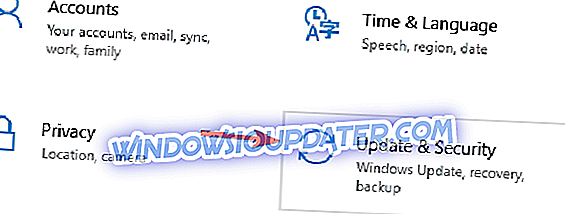
- 업데이트 확인 버튼을 클릭 하십시오 .
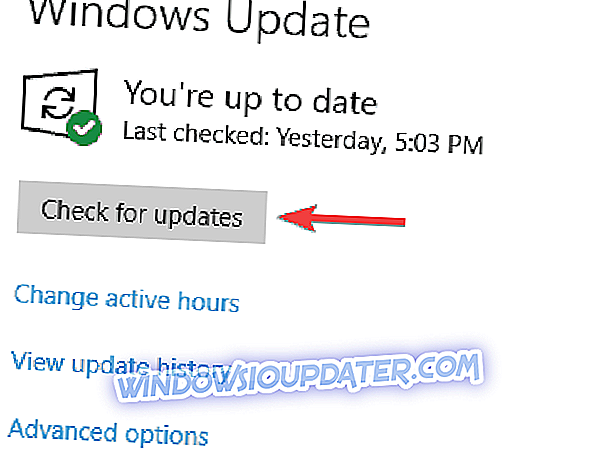
이제 Windows는 사용 가능한 업데이트를 확인하고 백그라운드에서 자동으로 다운로드합니다. 업데이트를 다운로드 한 후 PC를 다시 시작하여 설치하십시오. 시스템과 Outlook이 최신 상태가되면 문제가 아직 있는지 확인하십시오.
해결 방법 4 - 특정 장치 또는 응용 프로그램에서 로그 아웃
Gmail의 특정 제한 사항으로 인해 동시 연결 메시지가 너무 많습니다 . 모르겠 으면 15 개의 시뮬레이션 연결을 Gmail 계정에 연결할 수 있으며이 한도를 초과하면 앞에서 설명한 오류 메시지가 표시됩니다.
특정 애플리케이션에서 Gmail에 액세스하기 위해 두 개 이상의 연결을 사용할 수 있으므로 Gmail 계정에 여러 이메일 클라이언트 또는 여러 기기가 연결되어있는 경우이 한도를 빠르게 초과 할 수 있습니다.
이 문제를 해결하려면 PC, 휴대 전화 또는 태블릿에서 특정 이메일 클라이언트에서 로그 아웃하는 것이 좋습니다. 두 사람의 클라이언트에서 로그 아웃하면 문제가 해결되어 Gmail에 다시 액세스 할 수 있습니다.
원하는 경우 모든 세션에서 로그 아웃 할 수도 있습니다. 그러나 모든 클라이언트에서 수동으로 다시 로그인해야합니다. Gmail의 모든 세션에서 로그 아웃하려면 다음을 수행하십시오.
- 브라우저에서 Gmail을 엽니 다.
- 맨 아래로 스크롤하여 마지막 계정 활동을 찾으십시오. 세부 정보를 클릭하십시오.
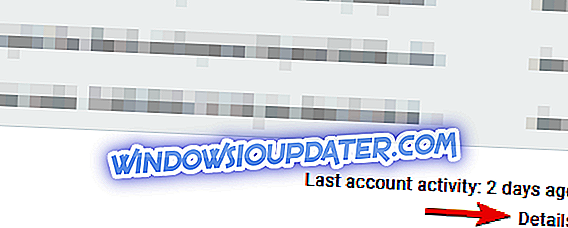
- 이제 새 창이 열립니다. 현재 세션을 모두 볼 수 있어야합니다. 다른 모든 웹 세션 로그 아웃을 클릭하십시오.
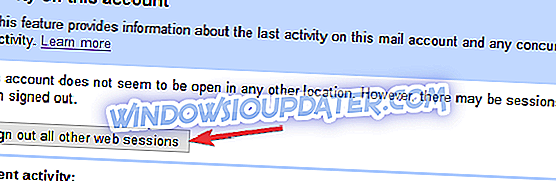
그 후에 다른 모든 기기의 Gmail에서 로그 아웃되며 문제가 해결됩니다. 각 이메일 클라이언트에서 수동으로 다시 로그인해야하지만 큰 문제는 아니어야합니다.
해결책 5 - 암호 확인
동시 연결이 너무 많습니다. 암호가 변경되었거나 암호가 만료 된 경우 Outlook 오류가 발생할 수 있습니다. 문제가 될 수 있지만 비밀번호를 재설정하면 해결할 수 있습니다.
암호를 재설정 한 후에는 Outlook에서 변경하고 그에 따라 로그인 자격 증명을 변경해야합니다. 그렇게 한 후에는 문제가 완전히 해결되어야하며 모든 것이 다시 시작되어야합니다.
해결 방법 6 - 서버 시간 초과 값 변경
서버 시간 초과 값으로 인해 너무 많은 동시 연결 오류 메시지가 나타날 수 있으며이 문제를 해결하려면 두 가지 조정이 필요합니다. 분명히 Server Timeout 값이 너무 길면 클라이언트는이 오류가 발생하는 추가 연결을 시도합니다.
그러나 다음을 수행하여 문제를 해결할 수 있습니다.
- Outlook에서 계정 설정을 엽니 다.
- 고급 탭으로 이동하여 서버 시간 초과 값을 낮추십시오.
- 그런 다음 확인을 클릭하여 변경 사항을 저장하십시오.
이러한 변경을 한 후에도 문제가 아직 있는지 확인하십시오.
해결책 7 - 웹 메일 사용
계속해서 너무 많은 동시 연결 Outlook 오류가 발생하는 경우 웹 메일을 사용하여 문제를 간단하게 해결할 수 있습니다. 거의 모든 이메일 제공 업체가 웹 메일을 제공하므로 Outlook에서 오류 메시지가 계속 발생하는 경우 당분간 웹 메일을 사용해 볼 수 있습니다.
웹 메일에는 데스크톱 클라이언트와 관련된 많은 문제가 없으므로 문제가 있으면 임시 해결책으로 웹 메일을 사용해 보시기 바랍니다.
솔루션 8 - 다른 데스크톱 클라이언트 사용

동시 연결 메시지가 너무 많으면 전자 메일 클라이언트, 특히 Outlook에서 메시지가 많이 발생하며이 오류가 계속 발생하면 다른 전자 메일 클라이언트로 전환하는 것이 좋습니다.
썬더 버드 또는 메일 앱과 같은 훌륭한 이메일 클라이언트가 많이 있지만 Outlook과 같은 전자 메일 클라이언트를 원한다면 eM 클라이언트 를 사용해 보는 것이 좋습니다.
동시 연결이 너무 많습니다. Outlook 오류로 인해 새 이메일 메시지가 수신되지는 않지만 Google 솔루션 중 하나를 사용하여이 문제를 해결할 수 있습니다.